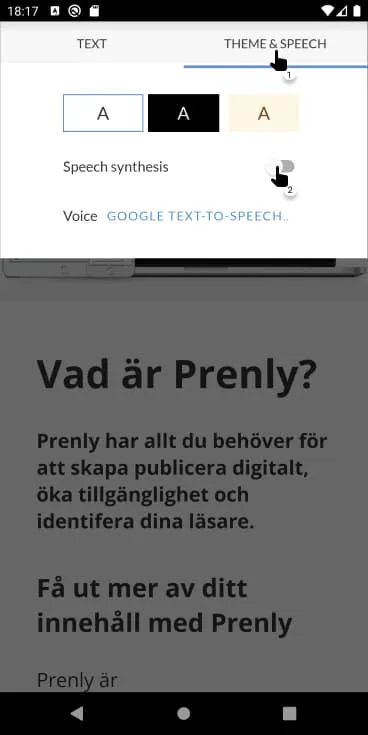Verbesserung der Barrierefreiheit in Prenly: Nutzung von Text-to-Speech-Funktionen
Prenly basiert auf der umfassenden Erfahrung von Textalk bei der Erstellung digitaler Zeitungen für Sehbehinderte und ist auf die besonderen Bedürfnisse blinder, sehbehinderter und legasthener Nutzer zugeschnitten, um ein nahtloses und integratives Leseerlebnis für alle zu gewährleisten.
In der sich entwickelnden Landschaft digitaler Publikationen ist Barrierefreiheit nicht mehr nur ein "Nice-to-have"-Feature - sie ist eine absolute Notwendigkeit. Prenly setzt sich dafür ein, digitale Inhalte für alle zugänglich zu machen. Ein wichtiges Merkmal dieses Engagements ist die Möglichkeit, im vereinfachten Lesemodus für Artikel Text in Sprache umzuwandeln. Diese Option ermöglicht es den Nutzern, sich die Artikel anzuhören, anstatt sie zu lesen, und macht Ihre Inhalte so noch umfassender und benutzerfreundlicher.
So aktivieren Sie Text-to-Speech in Prenly
Wählen Sie einen Artikel im Artikel-Lesemodus aus: Wenn Ihre Publikation im Magazin-Lesemodus geöffnet wird, wählen Sie einen Artikel in diesem Modus aus, um ihn im Artikel-Lesemodus zu öffnen.
Aktivieren Sie die Text-zu-Sprache-Funktion im Lesemodus für Artikel: Wählen Sie dazu das Symbol "Aa" in der oberen rechten Ecke, um die Einstellungen für den Artikel-Lesemodus zu öffnen. Wählen Sie dann die Registerkarte "Thema und Sprache" und aktivieren Sie den Kippschalter, um die Text-zu-Sprache-Funktion zu aktivieren. Die Farbe des Kippschalters ändert sich, um anzuzeigen, dass die Text-zu-Sprache-Funktion aktiviert wurde.
Wenn die Text-zu-Sprache-Funktion aktiviert ist, sehen Sie unter dem Artikel ein Symbol für "Abspielen". Sie können die Text-zu-Sprache-Funktion jederzeit starten, indem Sie "Abspielen" wählen.
Sobald die Text-zu-Sprache-Funktion läuft, ändert sich das "Wiedergabe"-Symbol in ein "Pause"-Symbol, mit dem Sie die Text-zu-Sprache-Funktion unterbrechen können. Sie können auch mit den Pfeilsymbolen nach links und rechts zwischen den Artikeln navigieren.
Deaktivieren von Text-to-Speech in Prenly
Deaktivieren Sie die Text-zu-Sprache-Funktion im Artikel-Lesemodus: Wählen Sie dazu das "Aa"-Symbol in der oberen rechten Ecke, gefolgt von der Registerkarte "Thema und Sprache", und deaktivieren Sie dann den Kippschalter für die Text-zu-Sprache-Funktion. Die Umschalttaste wird farblos, um anzuzeigen, dass die Text-zu-Sprache-Funktion deaktiviert ist.
Die oben genannten Schritte sind sowohl für Android- als auch für iOS-Plattformen anwendbar. Prenly bietet auch Videoanleitungen an, die das Aktivieren und Deaktivieren der Text-zu-Sprache-Funktion in der App visuell erläutern.
Fazit
Die Einführung von Barrierefreiheitsfunktionen wie Text-to-Speech in digitalen Veröffentlichungsplattformen kann eine integrativere Umgebung für alle Benutzer schaffen. Dabei geht es nicht nur um die Einhaltung von Standards, sondern auch darum, Ihren Lesern zu zeigen, dass Sie sich dafür einsetzen, Ihre Inhalte für alle zugänglich zu machen. Durch den Einsatz von Prenly können Verlage sicherstellen, dass sie ihre Inhalte einem möglichst breiten Publikum zur Verfügung stellen und so ein bereicherndes Leseerlebnis für alle bieten.
Lesen Sie hier mehr:
https://support.prenly.com/search?title=2595